Navegador web Opera es una herramienta de navegación fácil de usar, más rápida y más inteligente. Da preferencia a la privacidad de los usuarios; por lo tanto, ofrece muchas funciones integradas que satisfacen la privacidad y la seguridad. Opera Web Browser se puede usar para chatear con amigos utilizando las aplicaciones sociales integradas. Los usuarios también pueden conectarse con otros dispositivos y compartir documentos usando Opera Web Browser.
En este artículo, demostraremos la instalación del navegador web Opera en Ubuntu 22.04 :
- usando Terminal
- utilizando GUI
¡Empecemos!
Método 1:Instale el navegador web Opera en Ubuntu 22.04 usando Terminal
Para instalar el navegador web Opera usando el terminal, siga las instrucciones proporcionadas.
Paso 1:Descarga el archivo deb
En primer lugar, navegue hasta el enlace que figura a continuación. Esta acción descargará automáticamente el último navegador web Opera archivo de instalación:
https://download.opera.com/download/get/?partner=www&opsys=Linux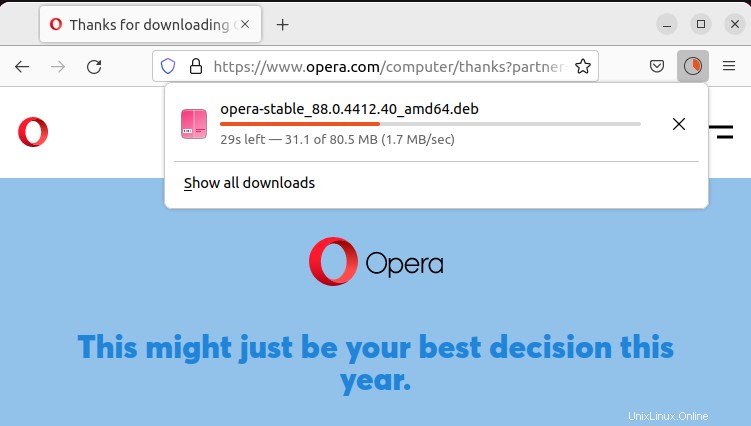
Como puede ver, el archivo se descarga y se almacena en la sección “Descargas ” directorio:
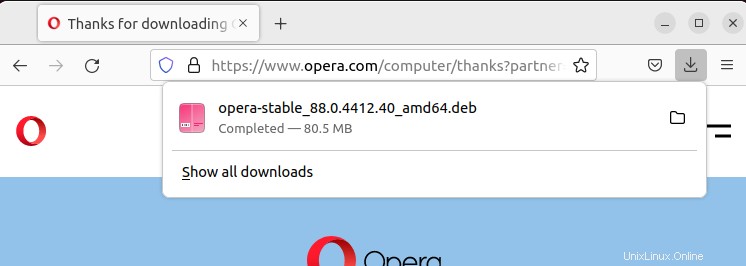
Paso 2:Mover al directorio de descargas
Usando el “cd ”, navegue hasta el directorio Descargas y luego use el comando “ls Comando para ver una lista de archivos:
$ cd Downloads
$ ls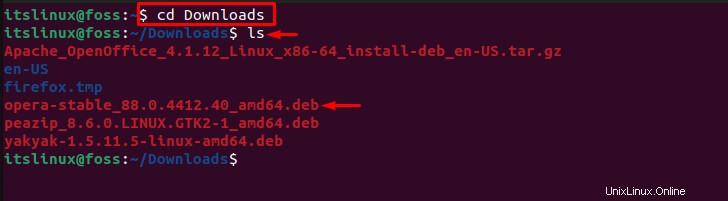
Paso 3:Instale el navegador web Opera
En el siguiente paso, instale Opera Web Browser a través del comando mencionado a continuación:
$ sudo dpkg -i opera-stable_88.0.4412.40_amd64.deb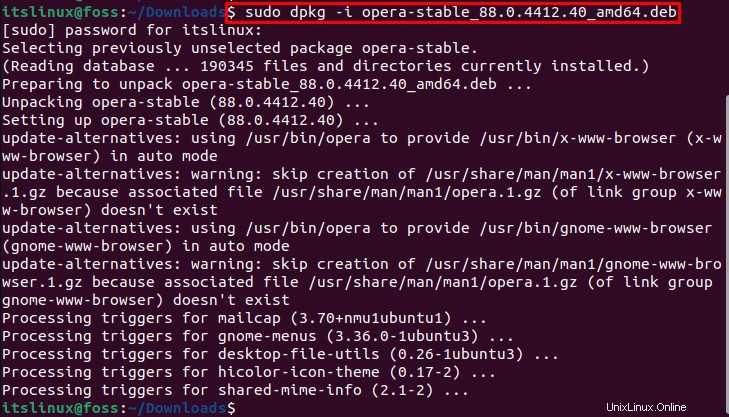
Durante la instalación, la “Configuración del paquete Aparecerá una ventana en la pantalla. Haga clic en "Sí Botón ” para avanzar:
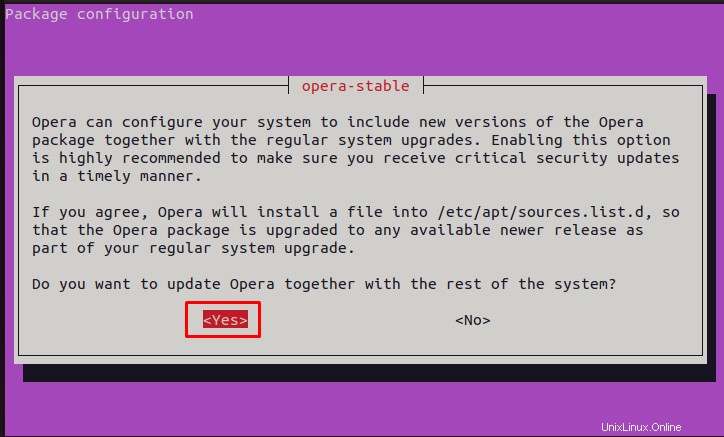
Veamos el método GUI para instalar Opera Web Browser .
Método 2:Instale Opera en Ubuntu 22.04 usando GUI
Siga las instrucciones a continuación para instalar Opera usando la GUI en Ubuntu.
Paso 1:Abra el Centro de software de Ubuntu
Primero abra la sección "Actividades ” y busque “Ubuntu Software ” para abrirlo:
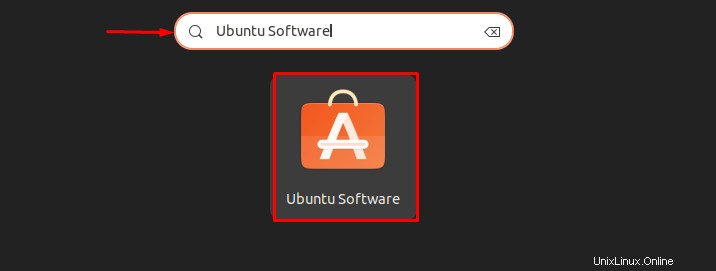
Paso 2:busque el navegador web Opera
Haz una búsqueda de “Ópera ” en la barra de búsqueda y seleccione la versión estable de Opera resaltada de los resultados mostrados, como se muestra a continuación. Los usuarios también pueden instalar Opera “Beta ” y “Desarrollador ” versiones según sea necesario:
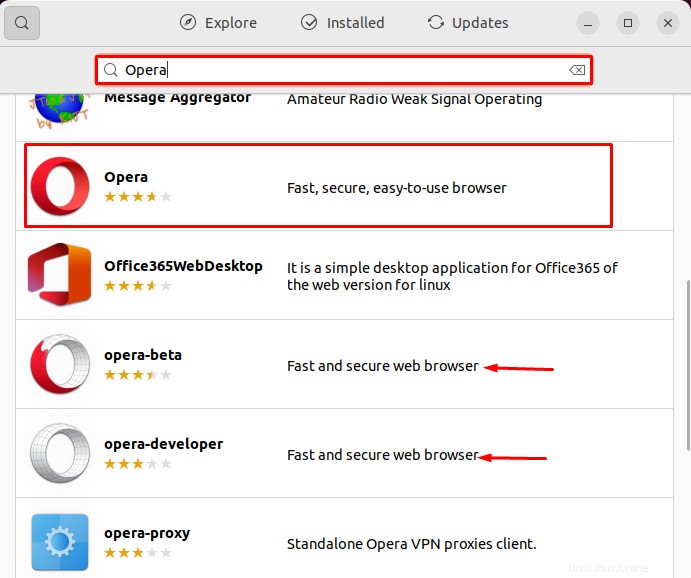
Paso 3:Instale el navegador web Opera
Haga clic en el botón “Instalar ” para comenzar la instalación del navegador web Opera en su sistema Ubuntu 22.04:
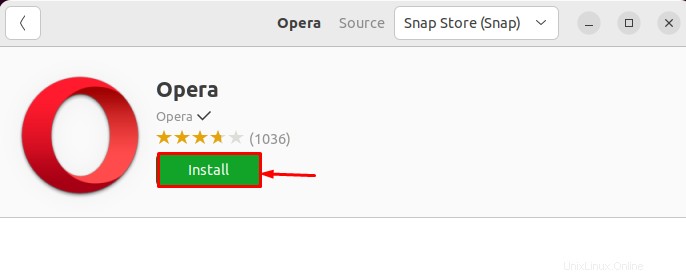
Paso 4:proporcione las credenciales de la contraseña
Durante la instalación “Se requiere autenticación Aparecerá el asistente, especifique las credenciales de la contraseña y presione el botón "Autenticar botón ”:
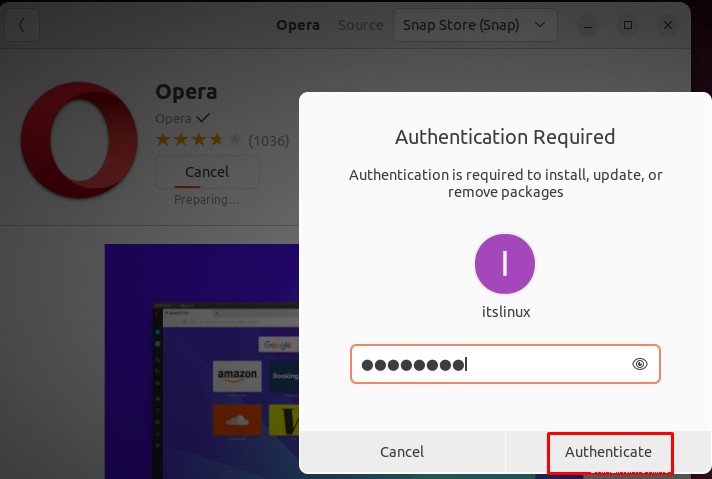
Como puede ver, hemos instalado Opera con éxito:
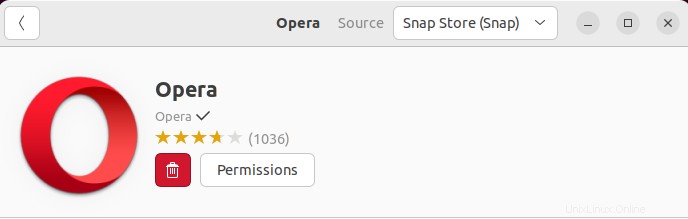
Pasemos al procedimiento para iniciarlo.
Cómo iniciar Opera en Ubuntu 22.04
Para iniciar el navegador web Opera en Ubuntu 22.04, busque “Opera ” en las “Actividades ” y ábralo desde los resultados mostrados:
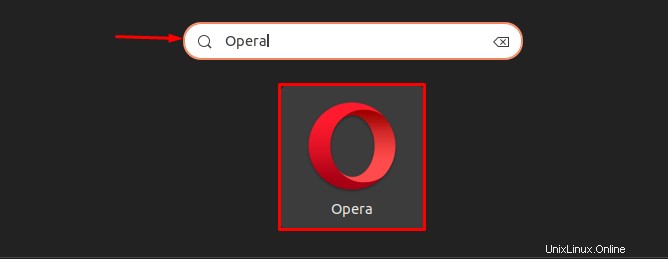
Como se muestra a continuación, el navegador web Opera se inicia con éxito en Ubuntu 22.04:
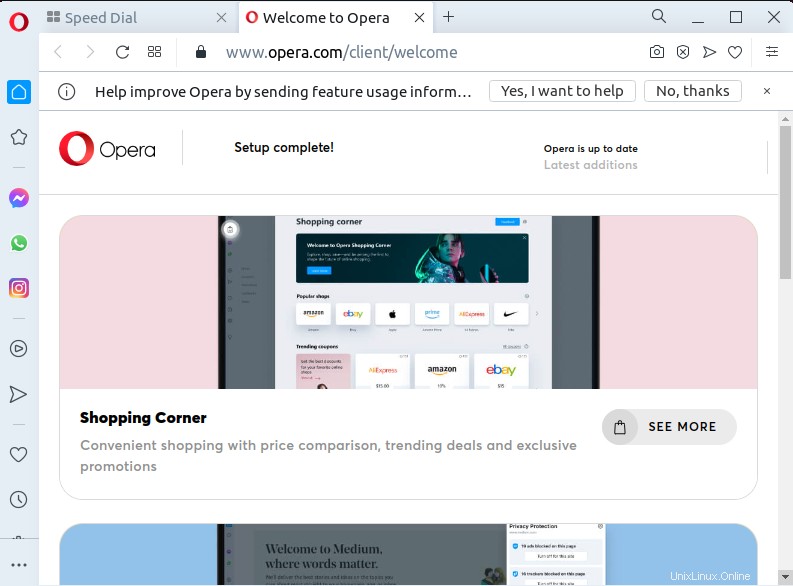
Hemos terminado con Opera Web Browser instalación y su uso. Ahora echa un vistazo al procedimiento de desinstalación.
Cómo desinstalar Opera de Ubuntu 22.04
Desde Ubuntu 22.04, para desinstalar Opera Web Browser , ejecuta el comando que aparece en la terminal:
$ sudo dpkg --remove opera-stable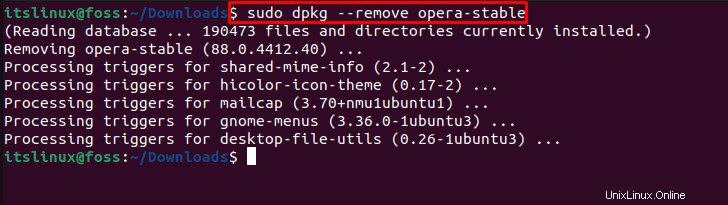
Hemos demostrado con eficacia todos los pasos necesarios para instalar, ejecutar y desinstalar Opera Web Browser en Ubuntu 22.04.
Conclusión
Para instalar Opera Web Browser en Ubuntu 22.04, use el terminal o la GUI. En el primer enfoque, descargue el archivo "deb" del sitio oficial de Opera e instálelo usando “$ sudo dpkg -i opera-stable_88.0.4412.40_amd64.deb Comando en la terminal. Opera Web Browser se puede instalar directamente desde el Centro de software de Ubuntu utilizando el método GUI. Hemos elaborado completamente todos los pasos esenciales para instalar, ejecutar y desinstalar el navegador web Opera en Ubuntu 22.04.